win10改中文版 Win10中文语言切换方法
Win10改中文版后,我们可以轻松地切换到中文语言,使操作系统更符合我们的使用习惯,在Win10中,切换语言的方法非常简单。只需几个简单的步骤,我们就可以将操作系统的显示语言从英文切换为中文,为我们提供更加便利和亲切的操作界面。无论是从系统设置中切换语言,还是通过语言工具栏进行切换,都能让我们在Win10中享受到更好的使用体验。不再迷茫于英文界面,我们可以更加自如地使用各种功能,提高工作和学习的效率。Win10中文语言切换方法的简单易行,让我们在全球化的背景下也能感受到操作系统的个性化服务。
具体方法:
1.在win10电脑桌面点击左下角开始,在开始菜单界面选择“设置”,如图。
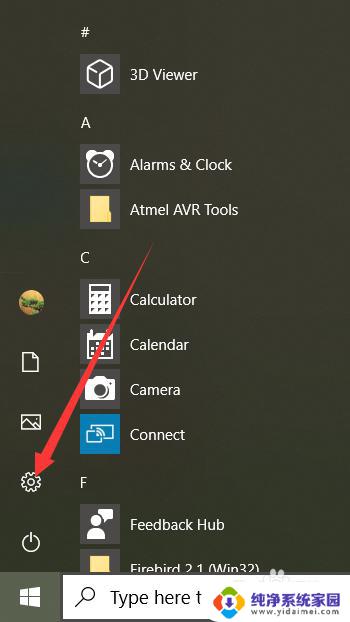
2.点击设置进入windows设置界面后,选择“Time&Language”,如同。
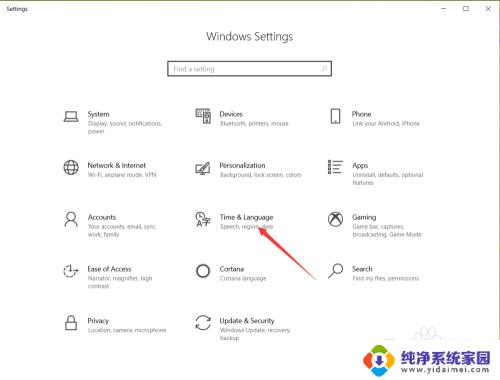
3.点击进入date&time界面后,选择左侧的”Language“,如图。
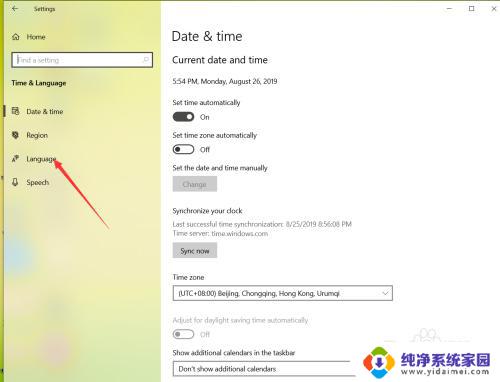
4.在弹出的Language界面点击 +Add a preferred language,如图。
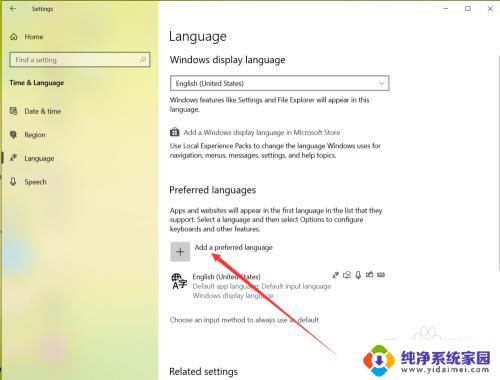
5.在弹出的语言选择界面 选择中文,然后点击下一步,如图。
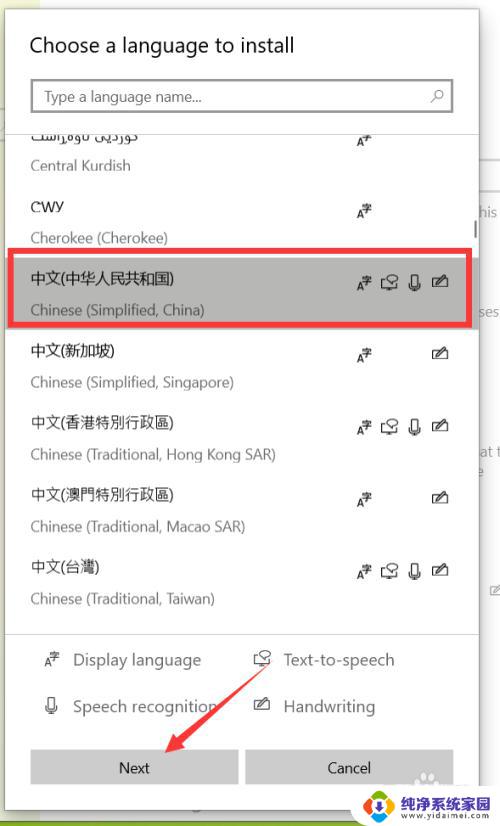
6.点击下一步在弹出的安装界面点击install,如图。
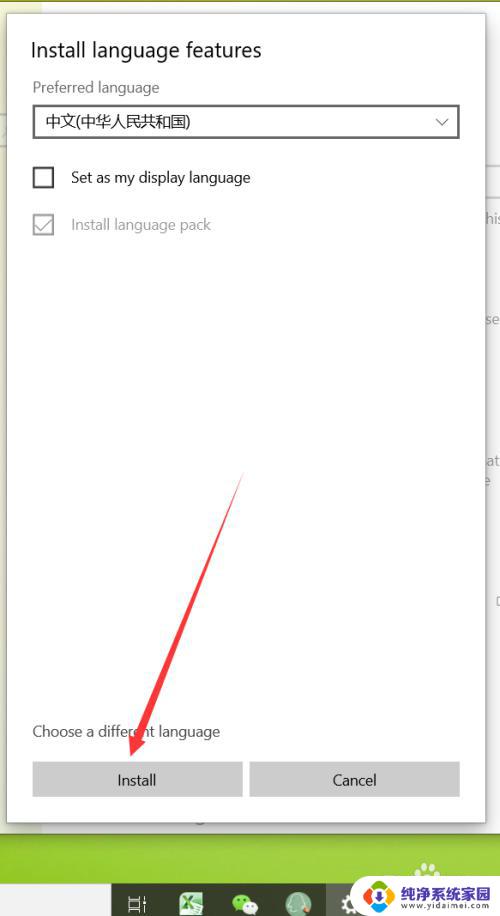
7.点击安装后,自动回到language界面。在该界面可以看到正在下载中文语言包,如同。
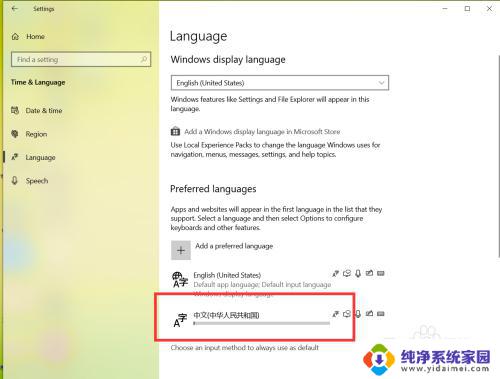 8等待语言包下载完成后,点击language界面的下拉箭头,如图。
8等待语言包下载完成后,点击language界面的下拉箭头,如图。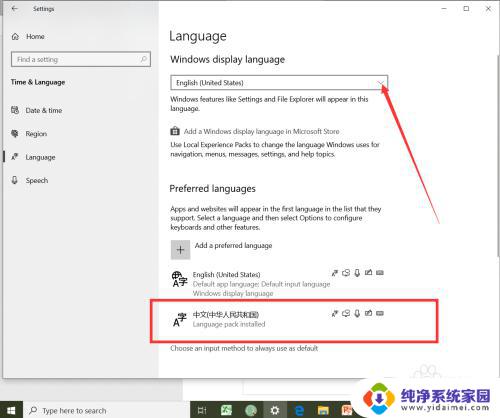
9.在弹出的界面选择中文,如图。

10.选择好中文后,弹出系统注销提示,点击 Yes sign out now,如图。
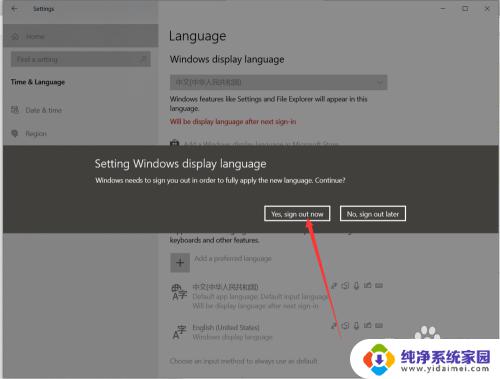
11.等待系统重启完成后,显示语言就会变成中文了,如同。
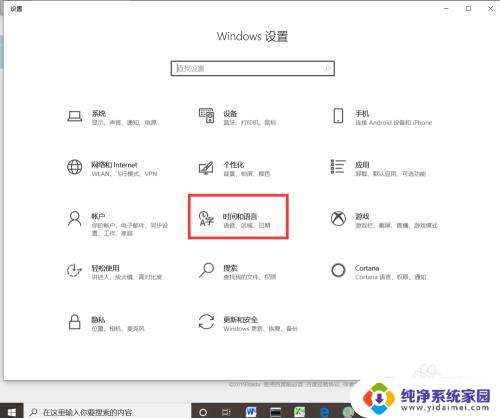
以上就是将win10从英文版改为中文版的全部步骤,如果你也遇到了这个问题,不妨按照这个方法来解决,希望这篇文章能够对你有所帮助。
win10改中文版 Win10中文语言切换方法相关教程
- win10系统改为中文 Win10中文语言切换方法
- win10换中文语言 Win10中文语言设置方法
- win10语言切换按键 如何在win10上更改中英文切换的按键
- win10切换语言快捷键更改 Windows切换语言快捷键修改方法
- win10怎么把英文改成中文 win10修改系统语言为中文的方法
- win10切换中文 Win10如何将系统语言设置为中文
- win10商店英文改中文:Win10商店应用英文改中文,轻松实现系统语言切换
- 电脑如何切换中文 Win10中文语言设置步骤
- 电脑文字怎么换成中文 Win10中文语言设置方法
- win10系统语言韩文改成中文 win10系统中韩文变成中文的步骤
- 怎么查询电脑的dns地址 Win10如何查看本机的DNS地址
- 电脑怎么更改文件存储位置 win10默认文件存储位置如何更改
- win10恢复保留个人文件是什么文件 Win10重置此电脑会删除其他盘的数据吗
- win10怎么设置两个用户 Win10 如何添加多个本地账户
- 显示器尺寸在哪里看 win10显示器尺寸查看方法
- 打开卸载的软件 如何打开win10程序和功能窗口